MOV tilbyr vanligvis høyere kvalitet ved å bruke en mindre komprimeringsmetode. Men det er ikke så kompatibelt som MP4, og du kan oppleve at noen mediespillere ikke støtter MOV-filer. For eksempel, hvis du spiller visse MOV-filer på QuickTime, kan du bare få lyden uten bilde, for ikke å nevne andre frustrerende problemer. For å løse dette problemet kan du eksporter MOV til MP4 på Mac. Senere kan du spille av alle videoene på hvilken som helst bærbar enhet direkte. Dermed tilbyr denne artikkelen 5 enkle måter å konvertere MOV-filer til MP4 på Mac. Bare les og følg med.
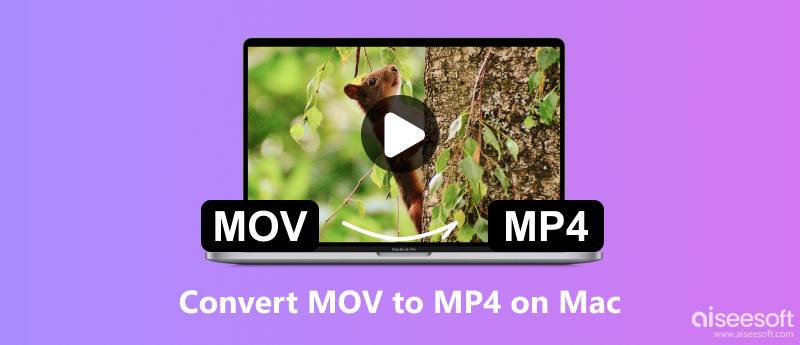
- "Jeg har skjermdumping av dataskjermen min ved hjelp av QuickTime, men så blir videoen til MOV-format. Jeg vil gjerne eksportere den til MP4. Er det mulig å konvertere MOV til MP4 Mac QuickTime uten å installere noe annet?"
Mange ønsker å endre en QuickTime-film til en MP4 på Mac, men vet ikke de fullstendige operasjonene. Og noen lurer til og med på om QuickTime kan lagre filer som MP4 eller ikke. For å løse disse problemene, her er detaljerte trinn for hvordan du konverterer MOV til MP4 på Mac med QuickTime Pro.
Trinn 1: Start QuickTime Pro
Installer QuickTime 7 Pro på din Mac-datamaskin. Skriv deretter inn registreringskoden for å aktivere QuickTime Pro MOV-omformer.
Trinn 2: Legg til MOV-filer
Velg "File" på den øverste verktøylinjen. Velg deretter "Åpne fil ..." fra nedtrekksmenyen. Du kan velge MOV-filer til QuickTime Pro vellykket.
Trinn 3: Konverter MOV til MP4 ved hjelp av QuickTime Pro
Velg senere "Eksporter ..." fra rullegardinmenyen "Fil". Det er mange utdataformater du kan velge. I løpet av denne tiden, klikk på "Film til MPEG-4" og velg deretter "Lagre" for å konvertere MOV til MP4 på Mac gratis med QuickTime Pro.
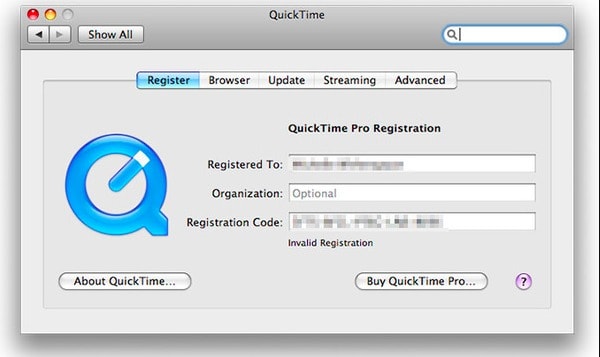
- "Det er mange gratis MP4-videokonverterere, men jeg frykter at de alle er virusinfiserte. Hvordan vil du konvertere en .mov-filmfil til .mp4?"
Du kan bruke Aiseesoft Mac Video Converter Ultimate til å endre MOV til MP4 og andre 1000-formater på Mac trygt og enkelt. Den støtter også batchkonvertering for å hjelpe deg med å konvertere flere filer samtidig. Og det er mange andre brukervennlige og kraftige redigeringsfunksjoner du kan oppdage.

Nedlastinger
Aiseesoft Video Converter Ultimate
100 % sikker. Ingen annonser.
100 % sikker. Ingen annonser.
Trinn 1: Legg til MOV videoer
Start Mac Video Converter Ultimate på din Mac-datamaskin. Klikk "Legg til fil" øverst til venstre for å importere MOV-videoene dine. Du kan også dra og slippe MOV-filer direkte til hovedgrensesnittet.
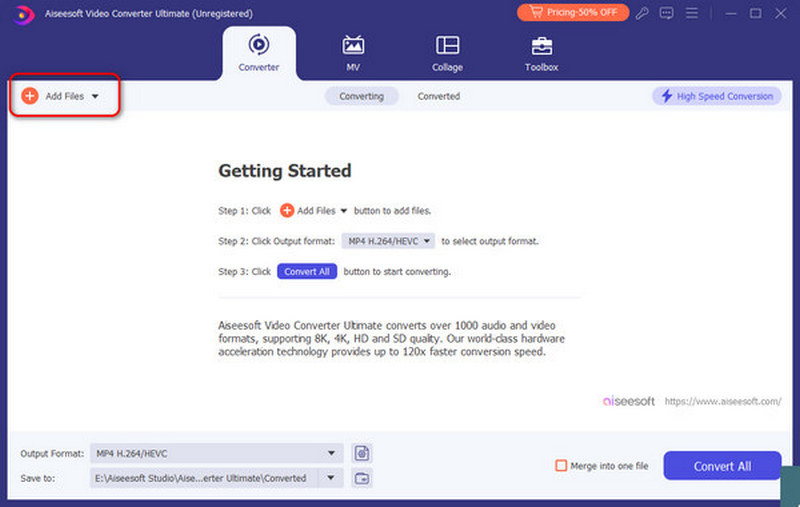
Trinn 2: Sett MP4 som utdataformat
Klikk på rullegardinmenyen nederst til venstre på MOV til MP4 Mac-konverteren. Velg deretter "Video" fra den øvre menyen og velg MP4 som utdataformat.
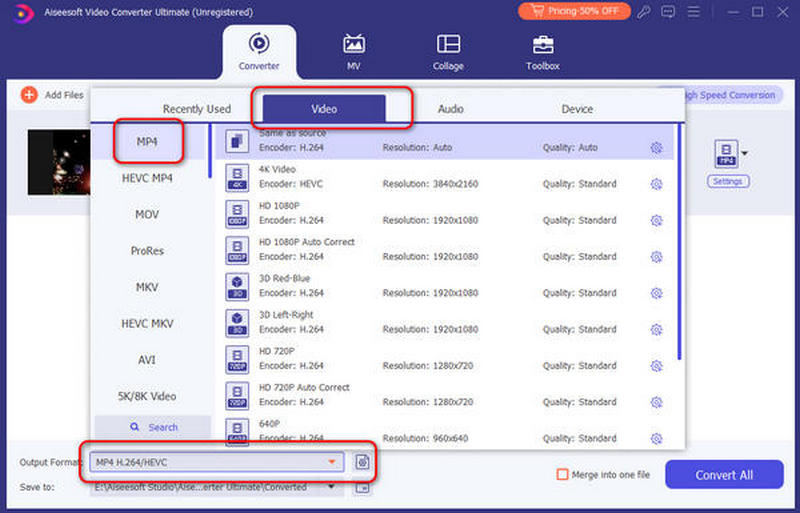
Trinn 3: Batchkonverter MOV til MP4 på Mac
Velg alternativet "Innstillinger" til høyre for å justere utgangsvideoinnstillingene og lydinnstillingene. Klikk deretter på "Bla gjennom" for å angi en utdatamappe. Merk den lille boksen før "Flett sammen til én fil" hvis du ønsker å slå sammen MOV-klipp til én fil. Senere velger du "Konverter alle" for å begynne å konvertere MOV-filer til MP4 på Mac.
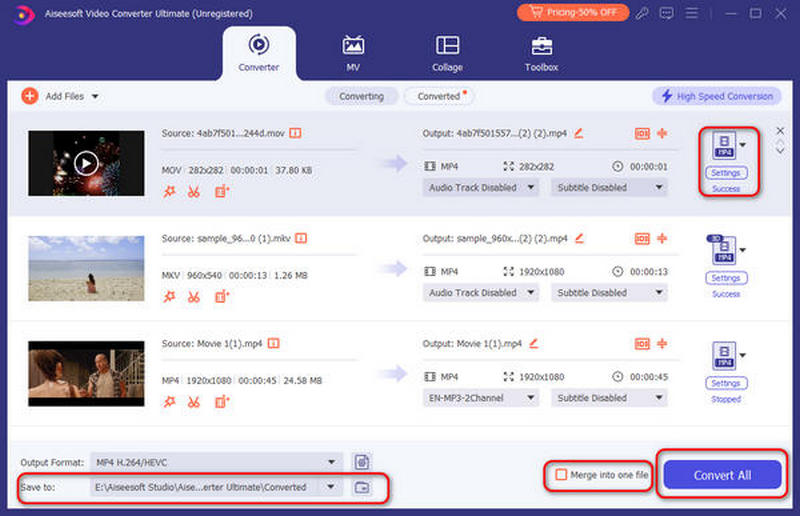
Alt i alt kan du konvertere MOV til MP4 på Mac i batch eller enkeltvis med ovennevnte operasjoner. Hver videoomformer gjør en god jobb med å endre MOV formater til MP4. Når det gjelder den sikreste og enkleste, bør definitivt Mac Video Converter Ultimate være ditt førstevalg. Vil du batchkonvertere og redigere MOV til MP4-filer i en rask konverteringshastighet og høy kvalitet? Så kom og last ned dette programmet gratis for å prøve.
- "Jeg vil konvertere .mov til .mp4 på MacBook-en! Jeg lagret videoen fra iMovie, men den er i .mov-format! Jeg bruker Yosemite, hvordan kan jeg konvertere MOV til MP4 på Mac med iMovie?"
Uansett hvilket macOS-operativsystem du kjører, er iMovie alltid et program som er gratis og lett tilgjengelig. Som et resultat kan du også konvertere MOV-fil til MP4 på Mac med iMovie.
Trinn 1: Kjør iMovie på Mac
Last ned og installer iMovie fra App Store. Dobbeltklikk på ikonet til iMovie for å kjøre dette programmet. Når du blir bedt om å velge et tema, klikker du bare på "Ingen tema" og går videre.
Trinn 2: Importer MOV-video
Klikk på "Importer media ..." og velg deretter "Importer valgt" for å importere MOV-video. Etter noen sekunder kan du se et nytt prosjekt vises på hovedgrensesnittet.
Trinn 3: Konverter MOV til MP4
Velg "Del" fra rullegardinmenyen "Fil". Du kan tilpasse utdatapreferansen om nødvendig. Velg "Neste" og klikk deretter "Lagre" for å begynne å konvertere MOV til MP4 Mac iMovie.
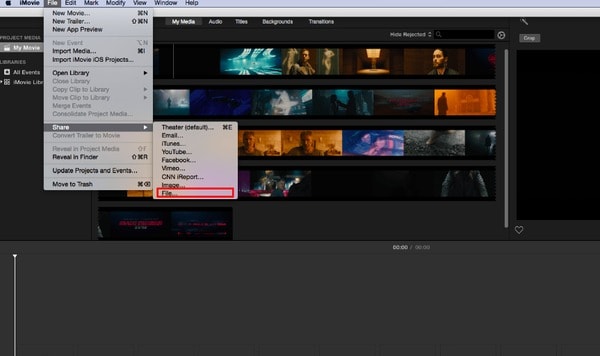
- "Jeg har problemer med VLC når jeg konverterer MOV til MP4 ..."
VLC er et open source-program designet for å spille av og konvertere video- og lydfiler. Derfor er det et kakestykke å konvertere MOV til MP4 på Mac med VLC.
Trinn 1: Legg til MOV-video til VLC
Gratis nedlasting og installasjon VLC mediespiller på Mac-datamaskinen din. Åpne VLC og klikk "File" på toppen. Velg deretter "Konverter / strøm" fra listen. Du kan se et nytt dukkervindu. Velg "Åpne medier" for å laste opp MOV-videoen din.
Trinn 2: Konverter MOV-video til MP4 på Mac gratis av VLC
Velg "video - H.264 + MP3 (MP4)" under delen "Velg profil". Klikk deretter "Lagre fil" og angi en destinasjonsmappe. Endelig kan du velge "Lagre" for å konvertere MOV til MP4-format på Mac gratis.
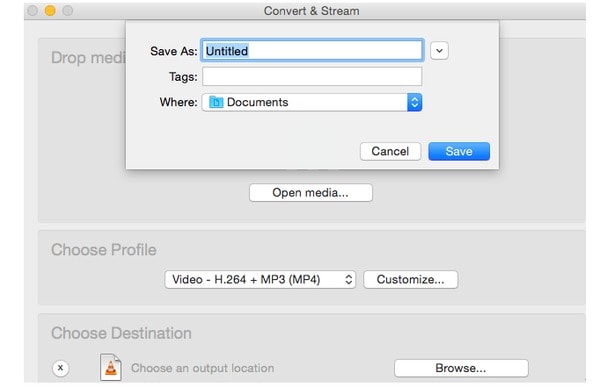
- "Kan noen vise meg en god online videokonverterer for å konvertere MOV til MP4 Mac gratis på nettet?"
MOV til MP4 Online er et gratis program designet for å konvertere QuickTime MOV videoer til MP4. Så hvis MOV-filstørrelsen ikke er stor, kan du også konvertere MOV til MP4 Mac online gratis.
Trinn 1: Klikk på "Velg fil" for å legge til en MOV-video
Trinn 2: Vent til konvertering av MOV til MP4 er fullført
Trinn 3: Last ned den konverterte MP4-videoen til din Mac-datamaskin
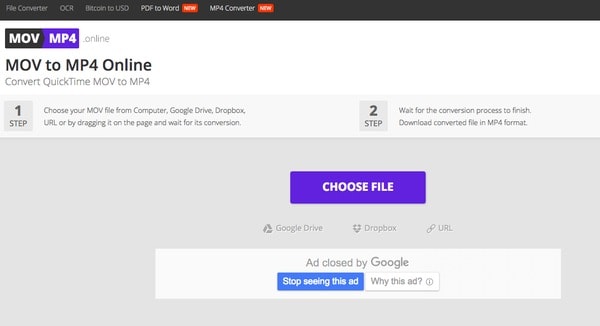
1. Hva er MOV?
MOV er en filtype som brukes av QuickTime-pakket filene. Formatet ble opprettet av Apple Computer for å jobbe med multimediefiler. En MOV-fil kan lagre lyd, video og tekst i samme fil gjennom forskjellige spor, eller sporene kan peke til dataene som er lagret andre steder i en annen fil. iOS-enheter som iPhones og iPads er et vanlig sted å se MOV-filer.
2. Hva er den beste MOV til MP4 videokonvertereren for Mac?
Den beste MOV til MP4-videokonvertereren for Mac er Aiseesoft Video Converter Ultimate. Du kan bruke den til å endre MOV til MP4 og andre formater på Mac trygt og enkelt. Den fungerer også som en praktisk videoredigerer som hjelper deg med å redigere videoer, for eksempel rotere, vende, beskjære, vannmerke og mer.
3. Kan jeg endre MOV-format til MP4 i QuickTime?
Nei, QuickTime kan ikke endre MOV-format til MP4, men QuickTime Pro kan gjøre det. Du kan blande sammen konseptene mellom QuickTime og QuickTime Pro. QuickTime, også kjent som QT, er en mediespiller som fungerer som standardspiller på Mac-operativsystemet, QuickTime Pro er den betalte versjonen av QT, som lar deg skrive QuickTime-innhold og lagre QuickTime-filmer lastet ned fra nettet. Den har også muligheten til grunnleggende redigering samt konvertering av filer, inkludert .mov til .mp4, til ulike typer formater.
4. Hvordan kan jeg konvertere MOV til iPhone på Mac?
Du kan bruke Aiseesoft Mac Video Converter Ultimate, en profesjonell Mac MOV til iPhone Video Converter, som kan konvertere MOV og andre populære videoformater til iPhone MPEG-4, H.264 / MPEG-4 AVC på Mac. Denne profesjonelle MOV til iPhone Converter for Mac kan også konvertere lydfil og trekke ut lyd fra video til iPhone MP3, M4A, etc. på Mac.
Konverter / rediger MOV
MOV MOV til MP4 MOV til WMV MOV til GIF MOV til AVI MOV til MPEG MOV til VOB MOV til 3GP MOV til SWF MOV til MP3 MOV til MP4 Mac MOV Editor Roter MOV
Video Converter Ultimate er utmerket videokonverterer, editor og forsterker for å konvertere, forbedre og redigere videoer og musikk i 1000 formater og mer.
100 % sikker. Ingen annonser.
100 % sikker. Ingen annonser.